วิธีการ Fade In/Out Audio ใน iMovie บน Mac และ iPhone
หากคุณต้องการทราบวิธีการสมัคร จางเสียงใน iMovie บนอุปกรณ์ Mac หรือ iPhone ของคุณ คุณควรอ่านโพสต์นี้ให้จบ บางครั้งอาจมีบางส่วนของคลิปวิดีโอของเราที่เริ่มและสิ้นสุดเสียงด้วยเอฟเฟกต์เฟดเอาท์ได้ดีกว่า นั่นคือเหตุผลที่ในบทความนี้ เราจะให้กระบวนการทีละขั้นตอนจริงเกี่ยวกับวิธีการจางหายไปใน iMovie บน Mac และ iPhone สิ่งที่คุณต้องทำคืออ่านรายละเอียดทั้งหมดด้านล่าง
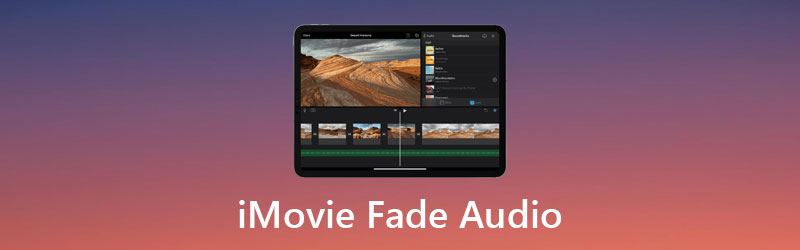
- ส่วนที่ 1 บทนำสั้นๆ เกี่ยวกับ iMovie
- ส่วนที่ 2 วิธีการเลือนเสียงเข้า/ออกใน iMovie
- ส่วนที่ 3 ทางเลือกที่ดีที่สุดสำหรับ iMovie
- ส่วนที่ 4 คำถามที่พบบ่อยเกี่ยวกับ iMovie Fade Audio
ส่วนที่ 1 บทนำสั้นๆ เกี่ยวกับ iMovie
Apple สร้าง iMovie ซึ่งเป็นเครื่องมือซอฟต์แวร์ตัดต่อวิดีโอที่อนุญาตให้ผู้ใช้สร้างและแก้ไขเนื้อหาวิดีโอ ความสามารถบางส่วน ได้แก่ การแก้ไขและปรับปรุงการตั้งค่าสีของวิดีโอ การตัดแต่งและหมุนคลิปวิดีโอ การแก้ไขภาพยนตร์ที่สั่นคลอน การสร้างการแปลงวิดีโอ และการเปลี่ยนจังหวะของคลิป นอกจากจะจัดการและปรับปรุงเสียงของโปรเจ็กต์แล้ว iMovie ยังสามารถลดเสียงรบกวนรอบข้างและเพิ่มระดับเสียงของการบันทึกเสียงแบบเงียบได้อีกด้วย
UI ของ iMovie นั้นตรงไปตรงมาและไม่ซับซ้อน ใครก็ตามที่คุ้นเคยกับผลิตภัณฑ์ Apple อยู่แล้วจะพบว่าโซลูชันการตัดต่อวิดีโอนี้เป็นที่รู้จักและใช้งานง่ายในทันที ง่ายต่อการเรียนรู้ขั้นตอนที่จำเป็นสำหรับ iMovie ที่ใครก็ตามที่เปลี่ยนจาก Windows เป็น Apple จะไม่มีปัญหาในการรับความสามารถที่จำเป็นในเวลาไม่นาน ลูกค้าส่วนใหญ่มีช่วงการเรียนรู้เพียงเล็กน้อยหรือไม่มีเลย ซึ่งยินดีเป็นอย่างยิ่ง!
ข้อเสียของการใช้ iMovie คือไฟล์ที่สร้างโดยแอปพลิเคชันนี้อาจมีขนาดค่อนข้างใหญ่ แม้แต่ฟิล์มธรรมดาส่วนใหญ่ก็อาจมีขนาดได้ถึง 1 GB การทำงานในหลายโครงการพร้อมกันอาจทำให้แพลตฟอร์มทำงานช้าลงและใช้พื้นที่เก็บข้อมูลจำนวนมาก มีตัวเลือกในการบีบอัดไฟล์เพื่อลดขนาดไฟล์ อย่างไรก็ตาม การทำเช่นนี้จะเพิ่มขั้นตอนในขั้นตอนการเอ็กซ์พอร์ต
ส่วนที่ 2 วิธีการเฟดเข้าและออกจากเสียงใน iMovie
ที่นี่เราจะให้วิธีการเฟดอินและเอาท์เสียงใน iMovie แก่คุณ
1. วิธีการเฟดอินและเอาท์เสียงใน iMovie บน Mac
ขั้นตอนที่ 1: เปิด iMovie บนอุปกรณ์ Mac ของคุณและสร้างโปรเจ็กต์ใหม่โดยคลิกที่ โครงการใหม่. เมื่ออัปโหลดวิดีโอแล้ว ให้เลือก แสดงรูปคลื่น จากเมนูแบบเลื่อนลงด้านล่างหน้าต่างโครงการ
ขั้นตอนที่ 2: ลากเคอร์เซอร์ไปไว้เหนือรูปคลื่นเพื่อแก้ไขเอฟเฟกต์เสียงจาง จากนั้นเปลี่ยนเอฟเฟกต์เฟดเอาต์โดยลากแถบเฟดออกเล็กๆ ไปทางขวาของคลิป
ขั้นตอนที่ 3: สุดท้าย ลากหัวเล่นไปที่จุดเริ่มต้นของคลิปเอฟเฟกต์เฟดอินและเฟดเอาต์ หากทุกอย่างเรียบร้อย ยกเลิกการเลือก แสดงรูปคลื่น เพื่อปกปิดรูปคลื่น
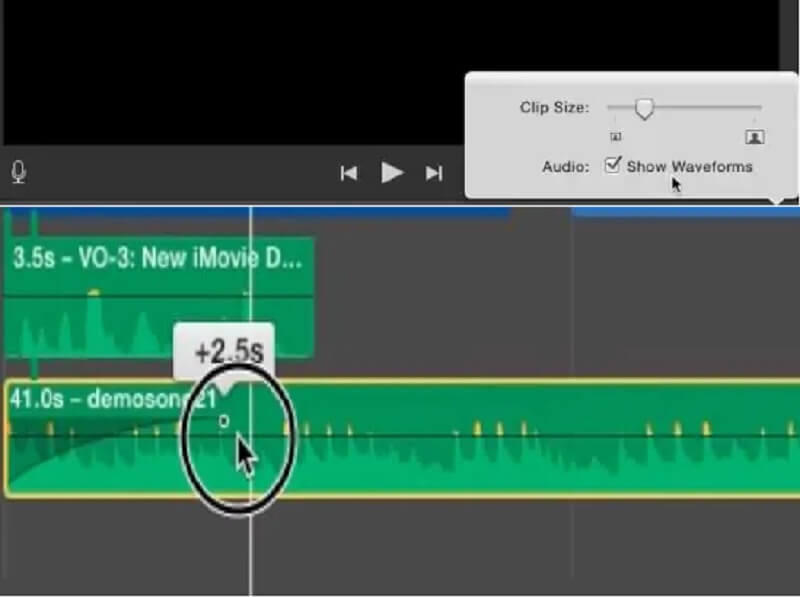
2. วิธีการเฟดอินและเอาท์เสียงใน iMovie บน iPhone
ขั้นตอนที่ 1: การติดตั้ง iMovie สำหรับ iPhone บนอุปกรณ์มือถือของคุณทำได้ง่ายเพียงแค่ไปที่ App Store แล้วเลือก จากนั้นเรียกใช้และเลือก บวก สัญลักษณ์ใน โครงการ หน้าต่างจากเมนูแบบเลื่อนลง ไปที่ เสียง แท็บและเลือก เพลงของฉัน จากเมนูแบบเลื่อนลงเพื่อดูเพลงที่จัดเก็บไว้ใน .ของคุณ เพลง แอพเพื่อนำเข้าไฟล์เพลง
ขั้นตอนที่ 2: หลังจากนั้นให้แตะที่คลิปเสียงในไทม์ไลน์ เครื่องวิเคราะห์จะปรากฏขึ้นที่ด้านล่างของหน้าจอเพื่อตรวจสอบ จากนั้นเลือก เสียง สัญลักษณ์จากเมนูแบบเลื่อนลง
ขั้นตอนที่ 3: สุดท้ายแต่ไม่ท้ายสุด ตี เลือนหายไป เพื่อนำตัวควบคุมเฟดมาสู่มุมมอง หลังจากนั้น ใช้ สีเหลือง แถบเลื่อนเพื่อเปลี่ยนความยาวของเอฟเฟกต์เฟดอินและเฟดเอาต์ ตามความจำเป็น
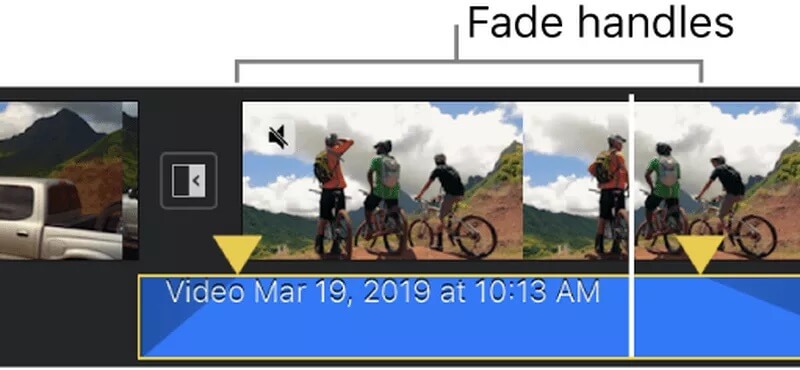
ส่วนที่ 3 ทางเลือกที่ดีที่สุดสำหรับ iMovie
หากคุณต้องการเครื่องมือที่สามารถช่วยคุณในการเฟดไฟล์เสียงของคุณได้อย่างรวดเร็ว คุณควรเลือก Vidmore Video Converter. เป็นซอฟต์แวร์เฉพาะที่สามารถแก้ไขรูปภาพ วิดีโอ และเสียงได้ Vidmore ปรับปรุงไฟล์ของคุณได้ดีมากและทำให้ไฟล์ดูน่าดึงดูดยิ่งขึ้นโดยไม่จำเป็นต้องเครียดกับเครื่องมือแก้ไข เป็นเพราะอินเทอร์เฟซที่เป็นมิตร และเมื่อพูดถึงเรื่องความเข้ากันได้ เครื่องมือนี้ก็เป็นตัวเลือกที่ยอดเยี่ยมเช่นกัน! สามารถใช้ได้ทั้งบนอุปกรณ์ Mac และ Windows นั่นคือเหตุผลที่หากคุณต้องการใช้เฟดเข้าและออกจากเสียงของคุณ คุณก็สามารถทำได้ด้วย Vidmore คุณจะไม่มีปัญหาในการอัปโหลดและส่งออกไฟล์เพราะรองรับรูปแบบไฟล์มากกว่า 200 รูปแบบ นั่นคือเหตุผลที่ไม่น่าแปลกใจเลยที่มันเป็นทางเลือกที่ดีที่สุดสำหรับ iMovie ในการจางเสียง ด้วยเหตุนี้ นี่เป็นภาพประกอบง่ายๆ เกี่ยวกับวิธีการทำงานของเครื่องมือนี้
ขั้นตอนที่ 1: รับ iMovie Alternative
คุณจะเปิดใช้งาน ดาวน์โหลด ปุ่มหลังจากที่คุณได้คลิกที่มัน จะเริ่มดาวน์โหลดและติดตั้งโปรแกรมลงในคอมพิวเตอร์ของคุณ ขั้นตอนในการเปิดโปรแกรมบนอุปกรณ์ของคุณนั้นง่ายมากหลังจากดาวน์โหลดและติดตั้งแอปพลิเคชั่นอย่างถูกต้องบนพีซีของคุณ
ขั้นตอนที่ 2: อัปโหลดไฟล์ของคุณ
ในการเข้าถึงอินเทอร์เฟซหลักของโปรแกรมเมื่อติดตั้งและเริ่มใช้งานแล้ว ให้ดับเบิลคลิกที่มัน ในการเข้าถึง MV เมนูค้นหาที่มุมขวาบนของหน้าจอแล้วกด MV ปุ่ม. จากนั้นคลิกที่ บวก ลงชื่อเข้าใช้ที่มุมล่างซ้ายของหน้าจอแล้วเลือกไฟล์ที่คุณต้องการใช้
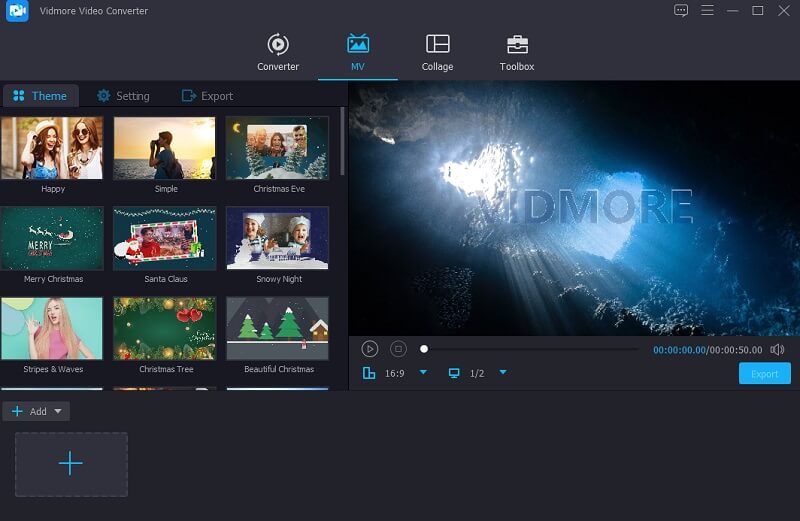
ขั้นตอนที่ 3: เลือกธีม
หลังจากที่คุณได้อัปโหลดภาพยนตร์ทั้งหมดที่คุณต้องการแล้ว ให้ไปที่ด้านซ้ายมือของรูปถ่ายและเลือกธีมจากช่องแบบเลื่อนลงที่จะปรากฏทางด้านซ้าย นอกจากนี้ คุณยังมีตัวเลือกในการลดความยาวโดยรวมหากต้องการ
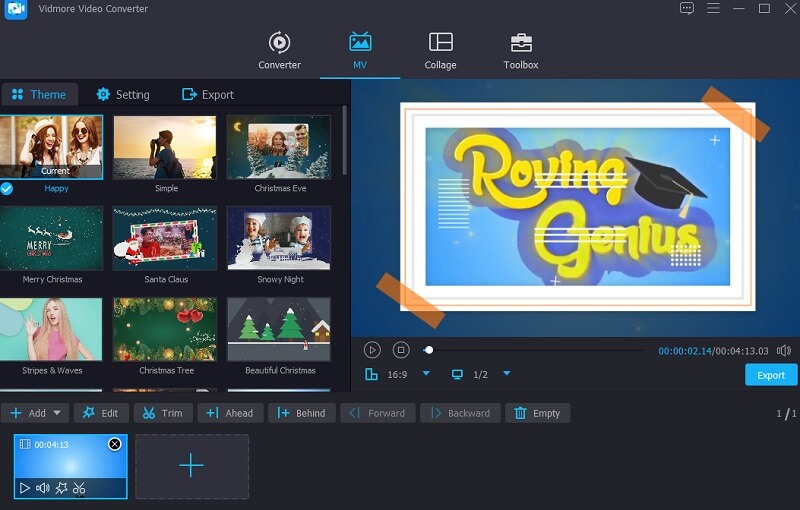
จากนั้นคลิกไฟล์ การตั้งค่า ไอคอนที่ส่วนบนของหน้าจอและเริ่มแก้ไขเสียง จากนั้นทำเครื่องหมายที่ จางหายไป และ จางหายไป ของกล่องหรือเลือกสองอย่าง
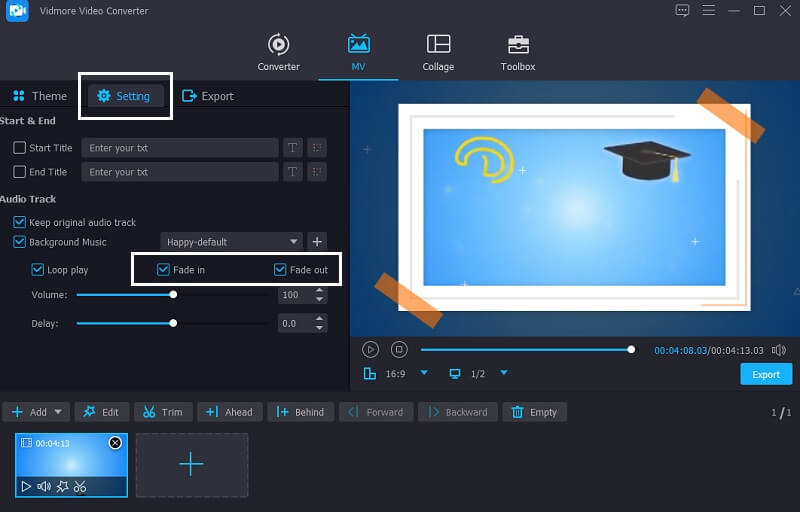
ขั้นตอนที่ 4: เริ่มส่งออกไฟล์ของคุณ
เมื่อคุณพอใจกับเสียงเฟดของไฟล์แล้ว ให้เลือก ส่งออก ปุ่มทางด้านซ้ายของหน้าจอเพื่อรักษาการปรับแต่งที่คุณได้ทำไว้ หน้าต่างใหม่จะปรากฏขึ้นเพื่อให้คุณเลือกรูปแบบการส่งออกที่ต้องการก่อนที่จะคลิก เริ่มการส่งออก ปุ่มและรอให้ไฟล์ของคุณส่งออก
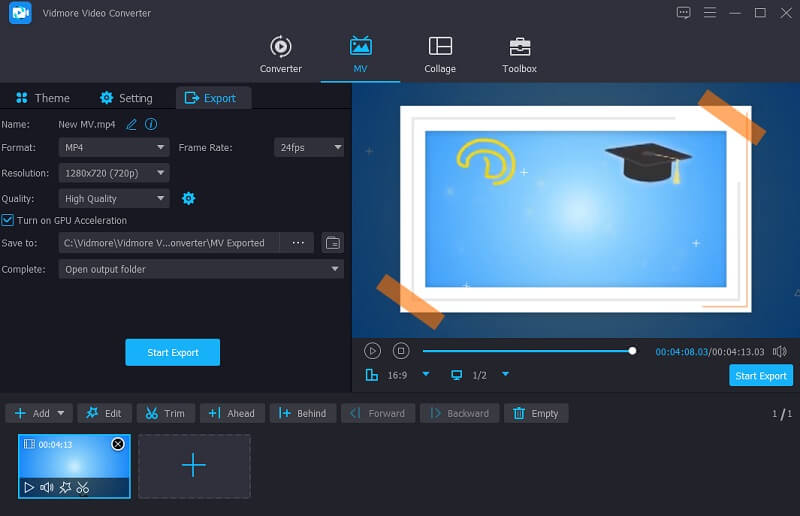
ส่วนที่ 4 คำถามที่พบบ่อยเกี่ยวกับ iMovie Fade Audio
คำว่าเฟดเกี่ยวกับระบบเสียงคืออะไร?
เฟดคือการเพิ่มขึ้นหรือลดลงในแอมพลิจูดของสตรีมเสียงที่เกิดขึ้นทีละน้อย
เพลงควรเล่นนานแค่ไหนก่อนที่มันจะหายไป?
โดยปกติ เฟดอินจะสั้นกว่าเฟดเอาต์เล็กน้อย เพื่อให้การเปลี่ยนแปลงเป็นไปอย่างราบรื่น คุณควรตั้งเวลาเฟดอินและเฟดเอาต์เป็นห้าวินาที
ใน Microsoft Video Editor คุณจะลดเสียงเพลงได้อย่างไร
ในการใช้เอฟเฟ็กต์ Fade In หรือ Fade Out ให้คลิกปุ่มคลิป เลือกเสียงจากเมนู แล้วแตะ Fade In หรือ Fade Out
สรุป
ดู? การทำให้เสียงของคุณจางลงนั้นง่ายเหมือน ABC เมื่อรู้แล้ว วิธีลดเสียงใน iMovieคุณจะไม่มีปัญหาในการบรรลุคุณภาพเสียงที่คุณต้องการ แต่ถ้าคุณเป็นคนที่ต้องเดินทางและต้องการเครื่องมือที่สามารถใช้งานได้โดยไม่ต้องคลิกมาก ขอแนะนำให้เลือก Vidmore Video Converter



